win11笔记本个性化背景图片怎么删除 Win11桌面如何删除图片图标
Win11笔记本个性化背景图片怎么删除?Win11桌面如何删除图片图标?这是许多Win11用户常遇到的问题,在Win11系统中,个性化背景图片和桌面图标的设置是用户经常调整的部分,但有时候不小心设置错了或者想要清理一些不需要的图片和图标,这时就需要知道如何删除它们。接下来我们就来详细讨论一下在Win11系统中如何删除个性化背景图片和桌面图标。
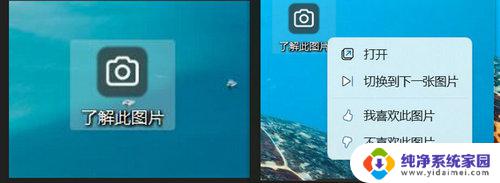
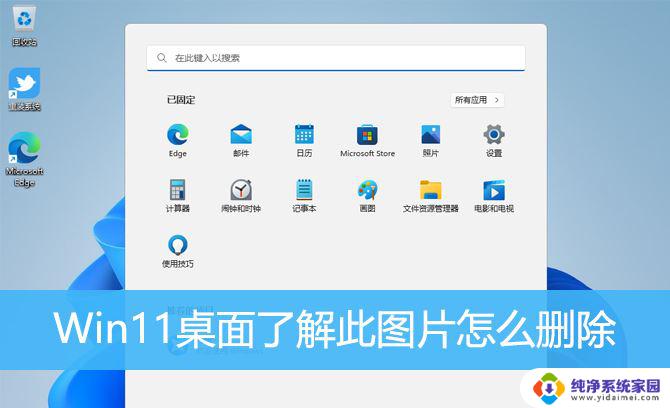
1、按键盘上的【 Win + X 】组合键,或右键点击任务栏上的【Windows开始徽标】,在打开的菜单项中,选择【运行】;
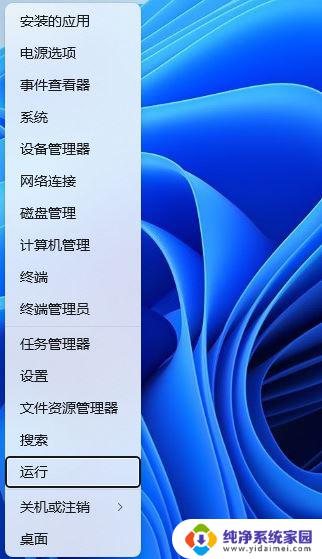
2、运行窗口,输入【regedit】命令,按【确定或回车】可以打开注册表编辑器;
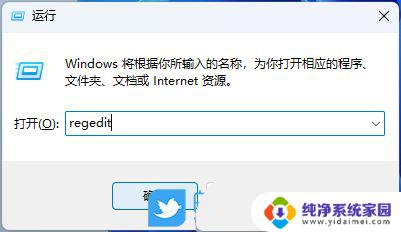
3、用户账户控制窗口,你要允许此应用对你的设备进行更改吗?点击【是】;
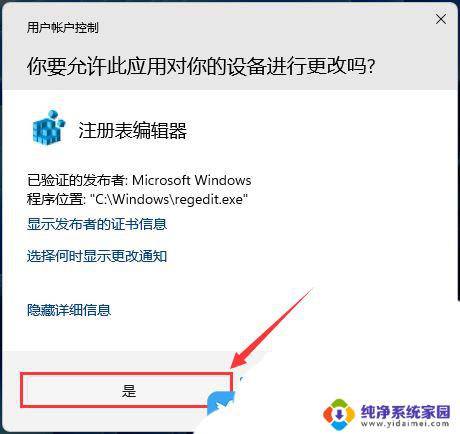
4、注册表编辑器窗口,依次展开到以下路径:HKEY_CURRENT_USER\Software\Microsoft\Windows\CurrentVersion\Explorer\HideDesktopIcons\NewStartPanel
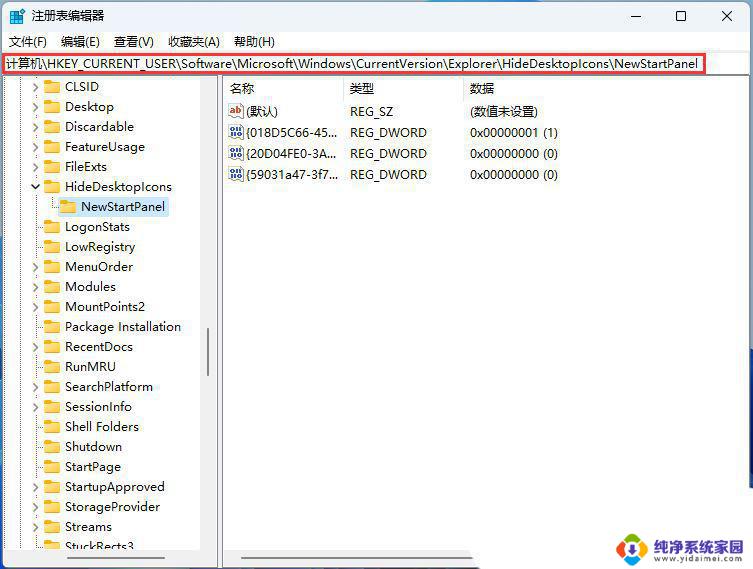
5、接着右键点击【NewStartPanel】,打开的菜单项中,选择【新建 - DWORD (32 位)值(D)】;
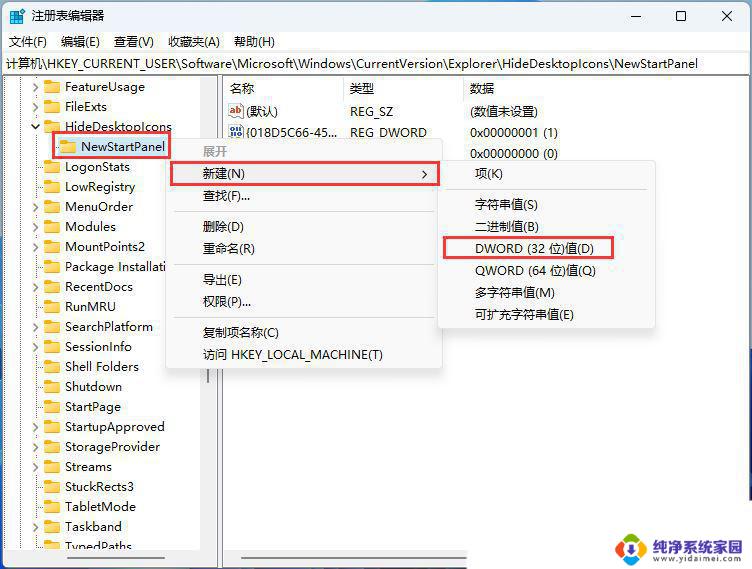
6、将刚才新建的值,命名为【{2cc5ca98-6485-489a-920e-b3e88a6ccce3}】;
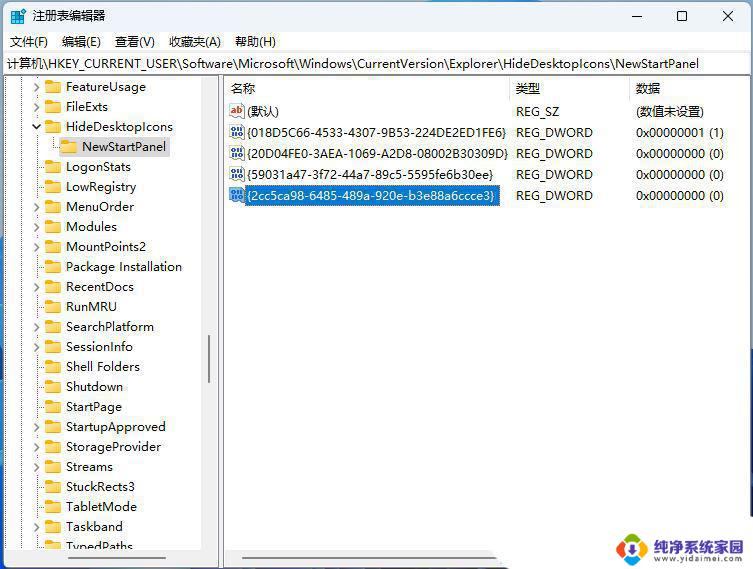
7、双击【{2cc5ca98-6485-489a-920e-b3e88a6ccce3}】,编辑 DWORD (32 位)值窗口,将数值数据修改为【1】;
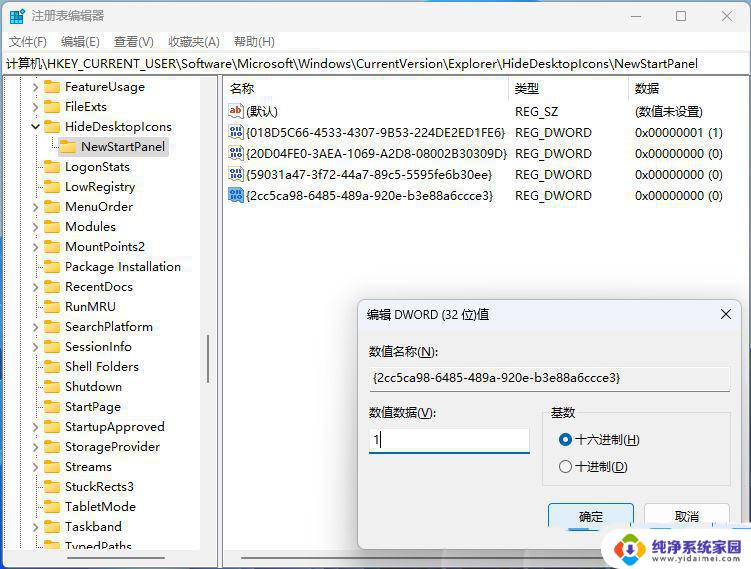
最后,只要刷新桌面,了解此图片图标就会消失,如果要在桌面再次显示该图标,只需删除刚刚创建的DWORD值即可。
方法二:同样在注册表删除win+R
regedit
HKEY_CURRENT_USER\Software\Microsoft\Windows\CurrentVersion\Explorer\Desktop\NameSpace
win+i——>个性化——>背景——>个性化设置背景,从Windows聚焦改为图片
方法三:同样在注册表删除以上就是如何删除Win11笔记本的个性化背景图片的全部内容,如果你遇到这种情况,你可以按照以上步骤解决,非常简单快速。
win11笔记本个性化背景图片怎么删除 Win11桌面如何删除图片图标相关教程
- win11桌面照片删除步骤 如何删除win11桌面背景照片
- 如何消除win11图标 win11怎么删除桌面快捷方式
- win11删除桌面 Win11桌面照片如何删除
- win11桌面多了个快捷方式,还删除不了 win11桌面图标快捷方式删除方法
- win11怎么删除桌面快捷方式 Win11桌面快捷方式盾牌图标如何删除
- win11清理标记删除文件 笔记本删除文件后怎么彻底清除
- win11怎么删除桌面 如何在Win11上快速删除桌面文件
- win11去除图标箭头 Win11桌面图标如何去掉箭头
- win11桌面小箭头怎么去除 Win11去除桌面图标小箭头方法
- win11个性化显示电脑图标 Win11如何显示我的电脑图标
- win11如何关闭协议版本6 ( tcp/ipv6 ) IPv6如何关闭
- win11实时防护自动开启 Win11实时保护老是自动开启的处理方式
- win11如何设置网页为默认主页 电脑浏览器主页设置教程
- win11一个屏幕分四个屏幕怎么办 笔记本如何分屏设置
- win11删除本地账户登录密码 Windows11删除账户密码步骤
- win11任务栏上图标大小 win11任务栏图标大小调整方法